Las 6 mejores aplicaciones para mostrar el porcentaje de batería del iPhone
No querrás que tu batería se agote y te deje con un teléfono muerto. Ayuda a estar al tanto de los niveles de carga y el estado general de la batería de su iPhone. Puedes ver los porcentajes de batería en la barra de estado o en el Centro de control(Control Center) de tu iPhone. Pero, ¿y si quieres más control?
Muchas aplicaciones pueden mostrarle el porcentaje de batería y ayudar a mantener la duración de la batería de su iPhone(maintain the battery life of your iPhone) . Aquí hay algunas aplicaciones de batería que puede considerar.

Duración de la batería: verifique los tiempos de (Battery Life – Check )ejecución
Esta aplicación puede ayudarlo a usar su batería de manera más eficiente. Proporciona tiempos de ejecución de cuánto duraría la batería realizando diferentes tipos de tareas. También puede usar la aplicación para verificar el porcentaje de batería, el estado de carga y la capacidad de la batería.

Activa las notificaciones de batería baja o cuando tu iPhone se esté cargando. También puede conectarse a otros dispositivos, como un Apple Watch , si lo desea. Use esta aplicación para mantenerse informado sobre el estado de carga de su iPhone u otro dispositivo Apple con un vistazo.
Médico de duración de la batería (Battery Life Doctor )
Inicie esta aplicación y verá el porcentaje de duración de la batería de su iPhone de inmediato y también si su iPhone se está cargando o desconectando. La aplicación también le proporcionará algunos consejos para ahorrar batería en su teléfono.

La aplicación monitorea el espacio libre del iPhone y sugiere pasos para limpiar el almacenamiento del teléfono(clean the phone’s storage) . La aplicación también puede mostrarle cuánta memoria está usando actualmente. La cantidad de aplicaciones en ejecución en su teléfono afecta la duración de la batería. Entonces, Battery Life Doctor es una aplicación útil para monitorear esto en detalle.
Ahorro de batería(Battery Saver)
En Ahorro de batería(Battery Saver) , encontrará tres pestañas diferentes donde puede ver el porcentaje de batería, la memoria y el almacenamiento. También proporciona algunos consejos para ahorrar batería.

Puede usar la opción para liberar la memoria del teléfono y borrar las partes no utilizadas de su disco si lo desea. Estos pasos pueden ayudar a mejorar la eficiencia de la duración de la batería.
Porcentaje de batería(Battery Percent)
Si prefieres ver automáticamente el porcentaje de batería en tu pantalla de inicio, el Porcentaje de batería(Battery Percent) ofrece una excelente aplicación de widget para que puedas hacer precisamente eso. También le da instrucciones para configurar y usar el widget.

Sin embargo, para usar widgets de iPhone, debe actualizar su iPhone a la última versión de iOS. Puede hacer esto, o verificar si es necesario, ingresando a la configuración del iPhone. Es posible que los widgets de iPhone no funcionen en modelos anteriores. Ahora, esta aplicación es una buena elección gracias a la compatibilidad con widgets en la pantalla de inicio(support for widgets on the home screen) en la última actualización de iOS.
Prueba de batería(Battery Testing)
¿Quieres una idea de cuánto puede durar tu batería? La prueba de batería puede ayudarlo a obtener una estimación aproximada. La aplicación tardará entre 30 y 180 segundos (más si es la primera vez que la usa) en recopilar datos sobre su batería y brindarle información sobre el estado de su batería.

También puede usarlo para rastrear aún más actividad y datos como GPU , memoria y almacenamiento. Proporciona información detallada sobre todo esto para que pueda ver realmente la salud de su iPhone y cómo se está utilizando la batería.
Battery HD+
Battery HD es una excelente aplicación para verificar cuánto tiempo puede usar su teléfono con su nivel de carga actual. También desglosa los tiempos restantes de carga para actividades como Internet, navegación o transmisión de medios.
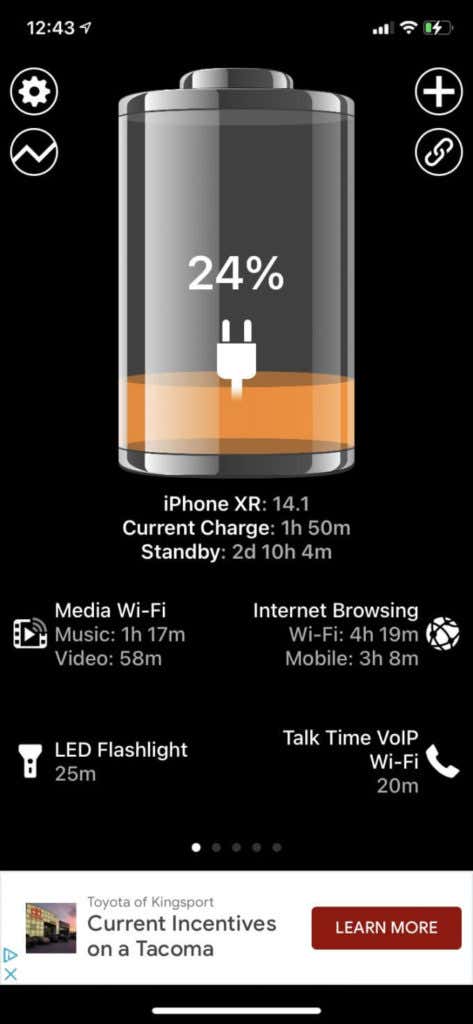
Puede ver información más detallada sobre su batería, así como sobre su propio iPhone, deslizando el dedo por las pestañas. También hay una excelente representación gráfica del uso de la batería de su iPhone a la que puede acceder desde la aplicación. Y, si desea conectar otros dispositivos Apple a esta aplicación para ver su información, también puede hacerlo.
Cómo usar las características de la batería nativa de tu iPhone(Battery)
Además de usar aplicaciones en su iPhone para analizar los datos de su batería, también puede usar la aplicación Configuración(Settings) para ver cierta información.
Para verificar el estado de la batería de su iPhone, vaya a Configuración(Settings) y luego a Batería(Battery) . Toque Estado de la batería(Battery Health) para ver la capacidad de la batería o la cantidad de carga que puede contener la batería en comparación con la primera vez que compró su teléfono.

También hay algunos gráficos que le mostrarán su nivel de batería durante los últimos días y sus niveles de actividad. La sección Uso de la batería por aplicación(Battery Usage By App) le muestra exactamente qué aplicaciones están usando un cierto porcentaje de la energía de su batería, y puede tocar en esta lista para ver cuánto tiempo ha usado cada aplicación.
En la parte superior de la sección Batería(Battery) , verá una opción para activar el modo de bajo consumo(Low Power Mode)(Low Power Mode) . Activar esto lo ayudará a reducir el uso de la batería para aplicaciones y descargas en segundo plano, de modo que cuando la batería esté baja, dure más hasta que pueda obtener un cargador. También está Auto-Lock , que apagará la pantalla de su iPhone después de un período de tiempo determinado para ahorrar batería.
Esté atento a la salud de la batería
Una batería que se agota rápidamente puede obligarlo a comprar un nuevo iPhone antes de lo previsto.
Con estas aplicaciones enumeradas, así como la configuración de la batería de su iPhone, puede usar la energía de la batería de manera mucho más eficiente y obtener tanta actividad como pueda con cada carga.
Related posts
Los 10 mejores sitios y aplicaciones para encontrar fondos de pantalla populares para iPhone y iPad
Las 6 mejores aplicaciones de realidad virtual para iPhone
Las 6 mejores aplicaciones de selfies para iPhone y iPad
Los 6 mejores micrófonos para iPhone
¿No se pueden eliminar aplicaciones en iPhone debido a 3D Touch?
Best gratis Compass apps para Windows 10
Best GRATIS Movie apps Disponible en el Microsoft Store para Windows 10
Best Puzzle and Trivia games Disponible para Windows 10
12 Best gratis Microsoft Store apps para Windows 11/10 - 2021
Cómo encontrar aplicaciones ocultas en iPhone
¿Faltan aplicaciones descargadas de iPhone? Consulte la biblioteca de aplicaciones
Best gratis Dictionary and Thesaurus apps para Windows 10
9 aplicaciones para iPhone que convierten fotos en arte
Las 6 mejores aplicaciones de fuentes para iPhone
Best Zombie JUEGOS PARA Windows 10 EN Microsoft Store
Best gratis Windows 10 Yoga apps para principiantes
Best Automatic Wallpaper Changer apps para Windows 10
5 Best Social Media apps para Windows 10 Disponible en Microsoft Store
Las 12 mejores aplicaciones de Apple CarPlay para iPhone
Cómo hacer carpetas y organizar aplicaciones en iPhone
